Как настроить SSL на вашем сайте WordPress
Опубликовано: 2021-10-18У вас старый веб-сайт и вы хотите перейти с HTTP на HTTPS? Хотите узнать, как настроить SSL на своем веб-сайте WordPress? Вы находитесь в правильном месте!
Мы собираемся показать вам, как настроить SSL, зарегистрировать сертификат и правильно переключить ваш веб-сайт WordPress с использования HTTP на HTTPS.
Мы также расскажем вам, как устранить пару распространенных проблем, с которыми могут столкнуться владельцы веб-сайтов при переходе.
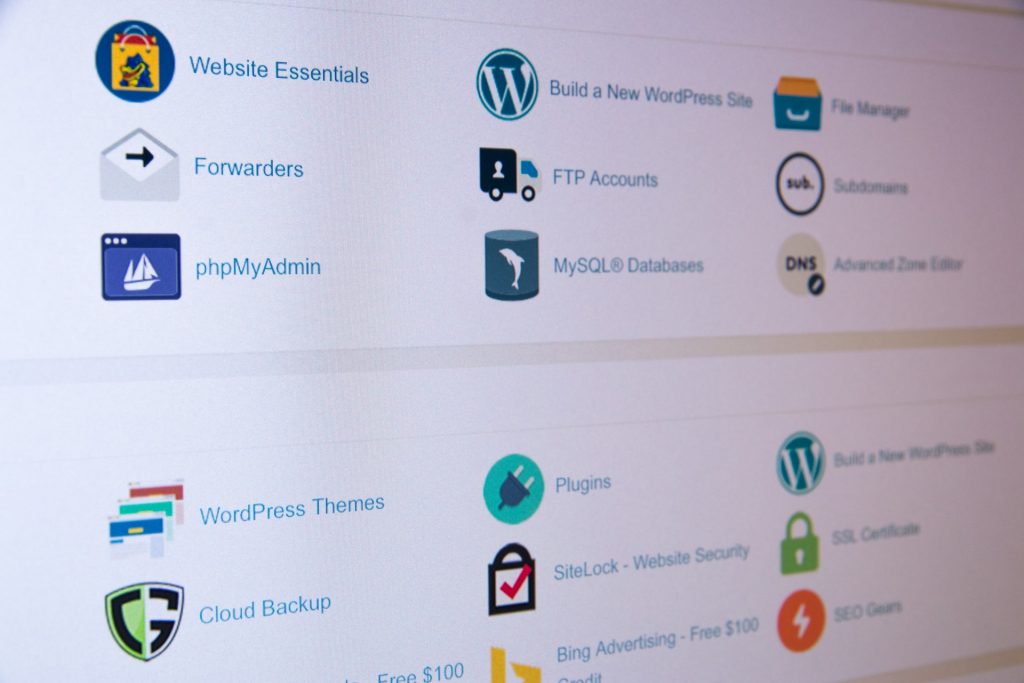
Что такое SSL и почему HTTPS?
Сначала займемся основами. Что такое SSL и в чем разница между HTTP и HTTPS?
SSL
SSL, Secure Sockets Layer, — это хорошо зарекомендовавшая себя технология, обеспечивающая безопасную связь между двумя объектами. В нашем случае веб-сервер и веб-браузер.
SSL на самом деле больше не является SSL, так как он был заменен Transport Layer Security (TLS), но все по-прежнему называют его SSL.
Он шифрует весь трафик между вашим сайтом WordPress и браузером посетителя. Это означает, что любой, кто следит за сайтом или соединением, не сможет получить доступ к отправляемым вами данным, что является гораздо более безопасным способом использования Интернета.
Чтобы использовать SSL, вам нужен SSL-сертификат. Сертификаты предоставляются только доверенными компаниями, которые называются центрами сертификации (ЦС). Эти компании проверят владельца веб-сайта и предоставят ему уникальный сертификат.
Это то, что придает сертификату силу.
После установки на ваш веб-хост сертификат сообщает посетителям, что вы законны, и автоматически активирует протокол HTTPS в браузере посетителя.
HTTP и HTTPS
HTTP (протокол передачи гипертекста) — это то, как работает Интернет. Он позволяет веб-браузерам взаимодействовать с веб-сайтами и передавать данные между ними.
Проблема с HTTP в том, что он небезопасен. Все данные, передаваемые между веб-сайтом и браузером, находятся «в открытом виде». Это означает, что любой, кто сможет перехватить этот трафик, сможет точно увидеть трафик, отправляемый на веб-сайт и с него.
Это имеет очевидные последствия для безопасности, особенно для онлайн-банкинга, электронной коммерции или везде, где требуется вход в систему!
Введите HTTPS. Дополнительная буква «S» означает «Безопасный».
HTTPS использует шифрование для защиты всех данных, передаваемых между веб-сайтом и веб-браузером.
Теперь, если кто-то перехватит трафик, все, что он увидит, — это зашифрованный беспорядок, который он не сможет прочитать.
Как вы можете себе представить, использование HTTPS делает Интернет намного более безопасным для всех, поэтому теперь это способ работы по умолчанию.
Все веб-сайты должны использовать HTTPS независимо от типа. Google Chrome, Firefox, Safari и другие браузеры помечают все веб-сайты, не использующие HTTPS, как небезопасные.
Вы не хотите этого для своего веб-сайта!
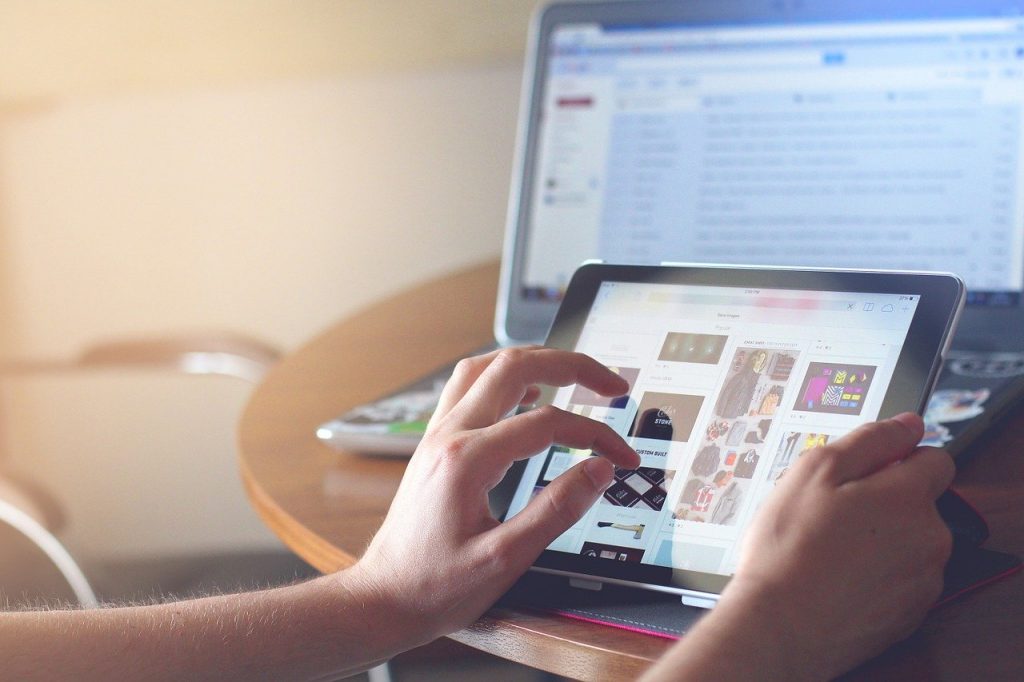
Как работает HTTPS?
Принцип HTTPS на самом деле довольно прост. Он использует TLS для установки безопасного соединения между веб-сайтом и веб-браузером с использованием асимметричного открытого ключа.
Это выглядит примерно так:
- Браузер связывается с вашим веб-сайтом WordPress и видит наличие SSL-сертификата.
- Браузер распознает сертификат и запускает рукопожатие SSL, чтобы установить безопасное соединение.
- Веб-сервер отправляет браузеру открытый ключ и копию SSL-сертификата, чтобы он мог установить соединение.
- Браузер проверяет сертификат SSL и определяет самый высокий уровень шифрования, который он поддерживает.
- Браузер отправляет запрос шифрования на веб-сервер
- Веб-сервер отвечает, и создается безопасный сеанс с использованием HTTPS.
- Веб-браузер шифрует все данные, отправляемые на сайт, с помощью открытого ключа.
- Веб-сайт использует свой закрытый ключ для проверки данных и шифрования любых данных, которые он отправляет браузеру.
Принцип асимметричного открытого ключа одновременно прост и сложен и выходит за рамки этого поста. Тем не менее, это увлекательная тема, поэтому мы рекомендуем прочитать этот пост на Cloudflare, который содержит гораздо больше подробностей.
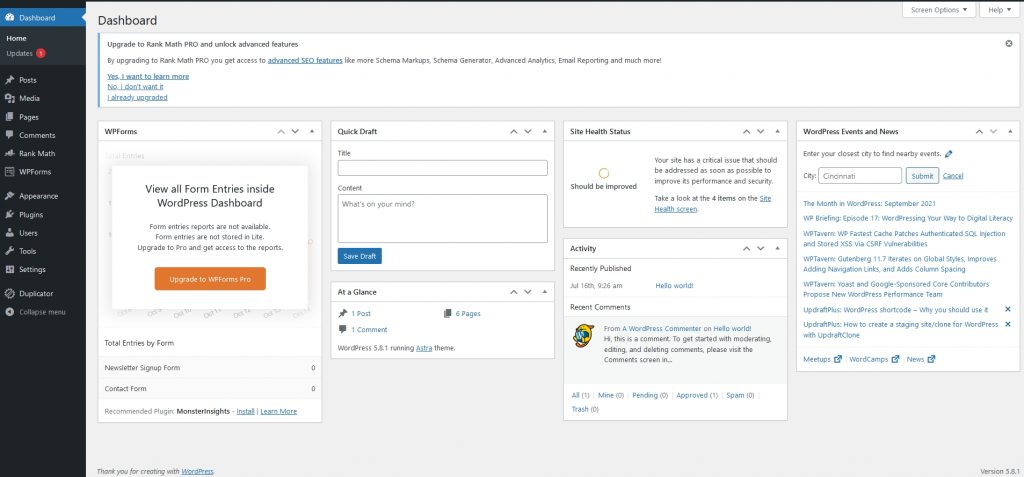
Настройте SSL на своем сайте WordPress
Итак, мы рассмотрели, что и почему, теперь давайте перейдем к тому, как. Как настроить SSL на вашем сайте WordPress.
Многие веб-хосты настроят для вас SSL при настройке нового веб-сайта. Но, если вы были с хозяином какое-то время, вам, возможно, придется сделать это самостоятельно.
Вот как.
Для завершения этого процесса вам понадобится SSL-сертификат. Ваш веб-хост может предоставить его как часть вашего плана хостинга, в противном случае вы можете купить их у своего хоста или в центре сертификации.
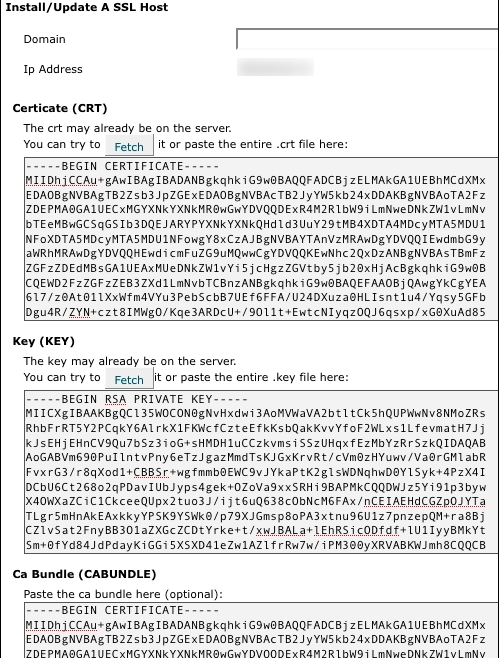
Установите SSL-сертификат на свой веб-сервер
К сожалению, сложно показать вам, как установить SSL-сертификат на ваш веб-сервер, поскольку каждый хост делает это по-своему.
Мы расскажем, как наш собственный веб-хостинг делает это с помощью cPanel. Это должно дать вам представление о том, как это работает.
- Войдите в свою учетную запись cPanel
- Выберите диспетчер SSL/TLS в разделе «Безопасность».
- Выберите « Управление сайтами SSL » в разделе «Установка и управление SSL для вашего веб-сайта (HTTPS)».
- Скопируйте код из своего сертификата в поле Сертификат: (CRT) на странице. Включите ——BEGIN CERTIFICATE—— и ——END CERTIFICATE—— код
- Выберите Автозаполнение по сертификату
- Вставьте промежуточные сертификаты (пакет ЦС) в раздел Пакет центра сертификации (CABUNDLE) . Это может произойти автоматически, в противном случае просто скопируйте и вставьте
- Выберите «Установить сертификат» внизу страницы.
После завершения вы должны увидеть сообщение, в котором говорится что-то вроде «Узел SSL успешно установлен».
Как уже упоминалось, разные хосты имеют разные методы установки SSL-сертификатов. Это лишь один из многих.
Настройка WordPress для использования SSL и HTTPS
Существует два основных метода реализации HTTPS и SSL в WordPress. Вы можете использовать плагин или настроить его вручную.
Метод плагина проще, но подразумевает установку другого плагина на ваш сайт.
Ручной метод требует небольшого редактирования, но не использует плагин.
Мы покажем вам, как использовать оба.
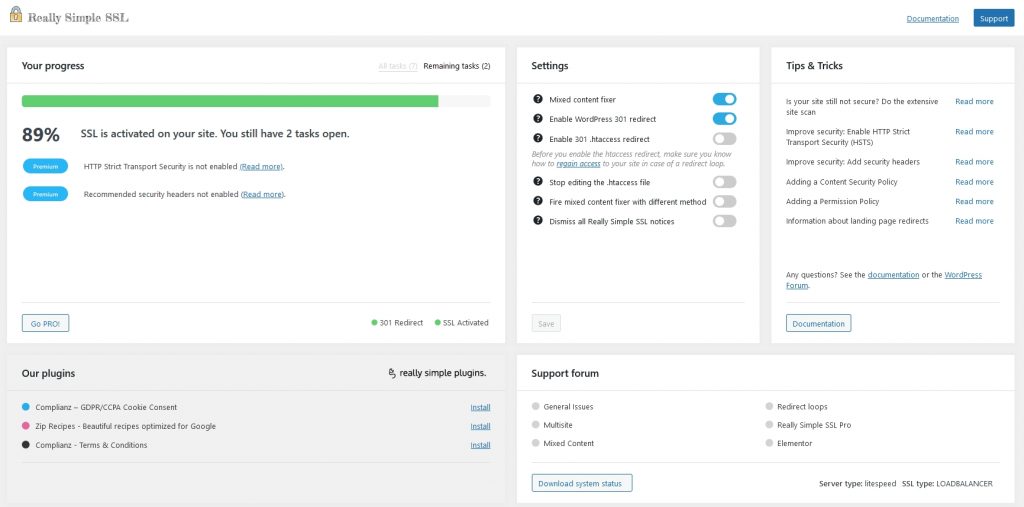
Настройте WordPress для использования SSL и HTTPS с помощью плагина
Настроить WordPress для использования SSL и HTTPS с помощью плагина очень просто. Мы рекомендуем использовать подключаемый модуль Really Simple SSL, так как он действительно соответствует своему названию.

Установите плагин Really Simple SSL в WordPress и активируйте его, затем:
- Выберите « Настройки » и « SSL » в левом меню панели инструментов WordPress.
- Выберите « Вперед, активируйте SSL! ” в центре экрана
Плагин проверит ваш сайт на наличие смешанного контента, ссылок на HTTP-контент, который не может быть автоматически обновлен до HTTPS. Если он не найдет смешанный контент, он покажет сообщение об успешном завершении и перенаправит вас на панель инструментов плагина.
Если плагин обнаружит смешанный контент, он предупредит вас и попросит исправить их, прежде чем продолжить.
Мы обсуждаем смешанный контент в разделе «Устранение неполадок», поэтому не будем здесь повторяться.

Настройте WordPress для использования SSL и HTTPS вручную
Настроить SSL вручную несложно, но для этого требуется файл и изменение некоторых настроек.
Если вас это устраивает, вот как это сделать:
- Выберите « Настройки » и « Общие » в левом меню панели инструментов WordPress.
- Измените поля адреса WordPress Address (URL) и Site Address (URL) для чтения HTTPS вместо HTTP
- Сохранить изменение
- Войдите в файловый менеджер панели управления хостингом.
- Откройте файл .htaccess в корневом каталоге (щелкните правой кнопкой мыши, «Редактировать в cPanel»)
- Добавьте следующий код в конец файла и сохраните
Код:
<IfModule mod_rewrite.c>
RewriteEngine включен
RewriteCond %{HTTPS} выкл.
RewriteRule ^(.*)$ https://%{HTTP_HOST}%{REQUEST_URI} [L,R=301]
</ЕслиМодуль>
- Щелкните правой кнопкой мыши и выберите «Изменить» в файле wp-config.php , также в корневой папке.
- Добавьте следующий код в конец и сохраните
определить('FORCE_SSL_ADMIN', правда);
- Выйдите из WordPress и снова войдите, используя HTTPS вместо HTTP. Все должно работать, и страницы и сообщения отображаются как обычно.
Вы должны увидеть значок замка в адресной строке или в браузере и/или https:// перед вашим URL-адресом.
Это показывает, что SSL работает правильно.
Устранение неполадок SSL в WordPress
Есть две проблемы, с которыми вы можете столкнуться при переходе на SSL в WordPress. Давайте рассмотрим их обоих здесь.
Первый — это ошибки смешанного содержимого в вашем контенте WordPress, а другой — смешанный контент в вашей теме WordPress.
Ошибки смешанного содержимого вызваны изображениями, внутренними ссылками, видео, вставками и другими данными в сообщениях и на страницах, которые по-прежнему ссылаются на ресурсы HTTP.
Поскольку браузер ожидает, что весь контент будет использовать HTTPS, он покажет ошибку, когда встретит HTTP-ссылку.
Это приведет к тому, что браузеры по-прежнему будут помечать ваш веб-сайт как небезопасный или отображать определенный смешанный контент или предупреждение о небезопасном контенте.
Мы этого не хотим, так что давайте это исправим.
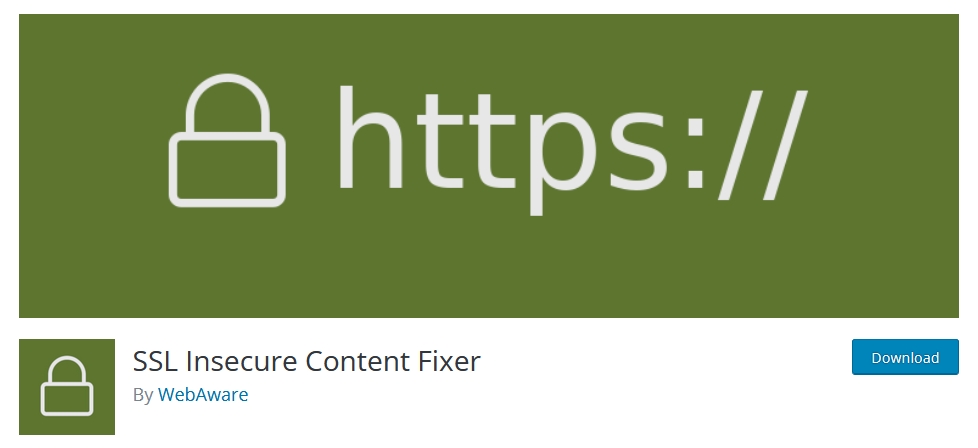
Исправление ошибок смешанного содержимого в WordPress
Самый простой способ устранить предупреждения о смешанном содержании в WordPress — использовать плагин.
Есть из чего выбрать, но мы оцениваем Better Search Replace или Исправление небезопасного содержимого SSL.
Оба бесплатны, и оба быстро устраняют ошибки смешанного содержимого в WordPress.
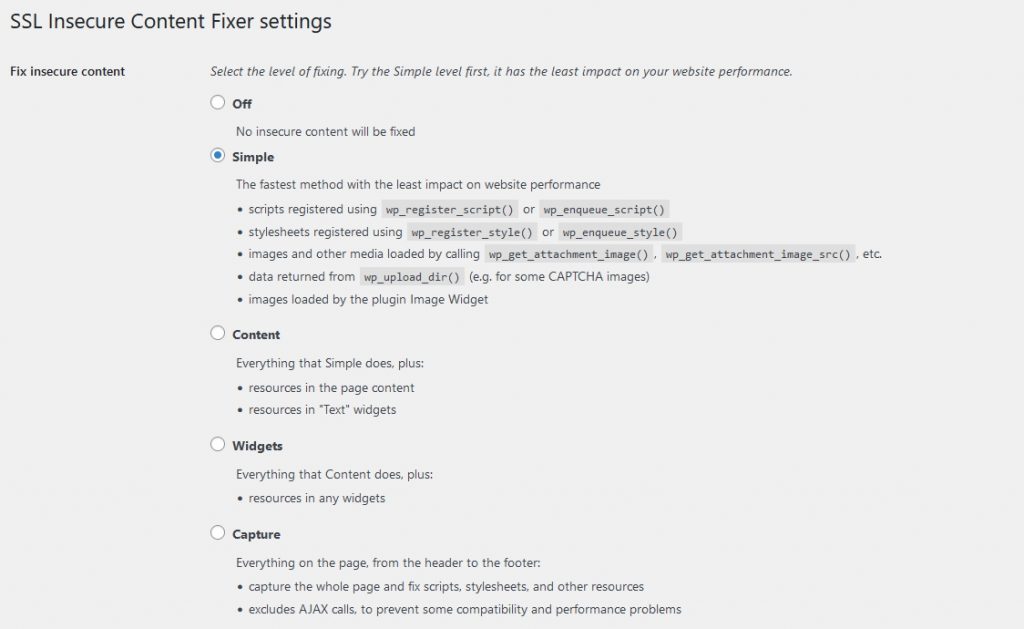
Мы будем использовать SSL Insecure Content Fixer для нашего пошагового руководства.
- Установите и активируйте SSL Insecure Content Fixer на своем веб-сайте WordPress.
- Выберите « Настройки » и « Небезопасный контент SSL» в меню WordPress.
- Настройки по умолчанию работают нормально, «Простой» и «Стандартная функция WordPress».
- Если вы вносите какие-либо изменения, выберите Сохранить изменения.
Плагин автоматически исправит любые ссылки со смешанным контентом на вашем сайте. Если у вас были какие-то пометки перед использованием плагина, перепроверьте ссылки, и теперь они должны работать нормально.
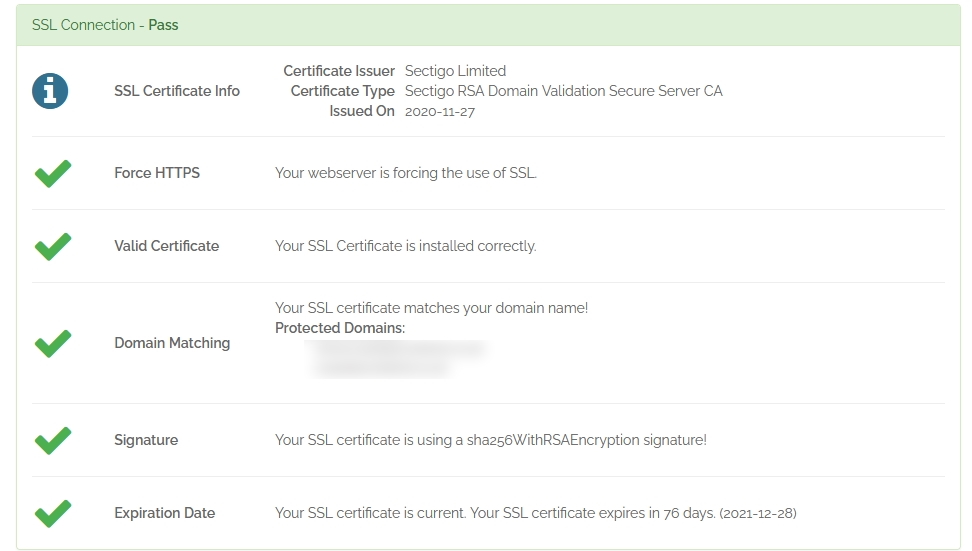
Если это не так, очистите кеш WordPress, если вы используете плагин для кеширования, и все будет работать!
Исправление ошибок смешанного содержимого в темах WordPress
Вторая ошибка смешанного содержимого находится в вашей теме WordPress. Темы WordPress хорошего качества не будут вызывать эти ошибки, потому что они не используют абсолютные пути.
Но если вы используете старую или бесплатную тему, вы можете обнаружить, что они работают, что может привести к ошибкам смешанного содержимого.
К счастью, есть исправление для этого.
Во-первых, вам нужно найти, где находятся эти ошибки.
Вы можете использовать функцию проверки вашего браузера или такие веб-сайты, как SSL Check или WhyNoPadlock.
Метод браузера:
- Откройте свой веб-сайт в браузере и используйте F12 или CTRL + Shift + I в Windows или Cmd + Opt + I в MacOS.
- Убедитесь, что вы находитесь на вкладке «Консоль», и вы должны увидеть ошибки HTTP, выделенные красным цветом.
- Определите страницы на своем веб-сайте и вручную измените любые ссылки на HTTPS.
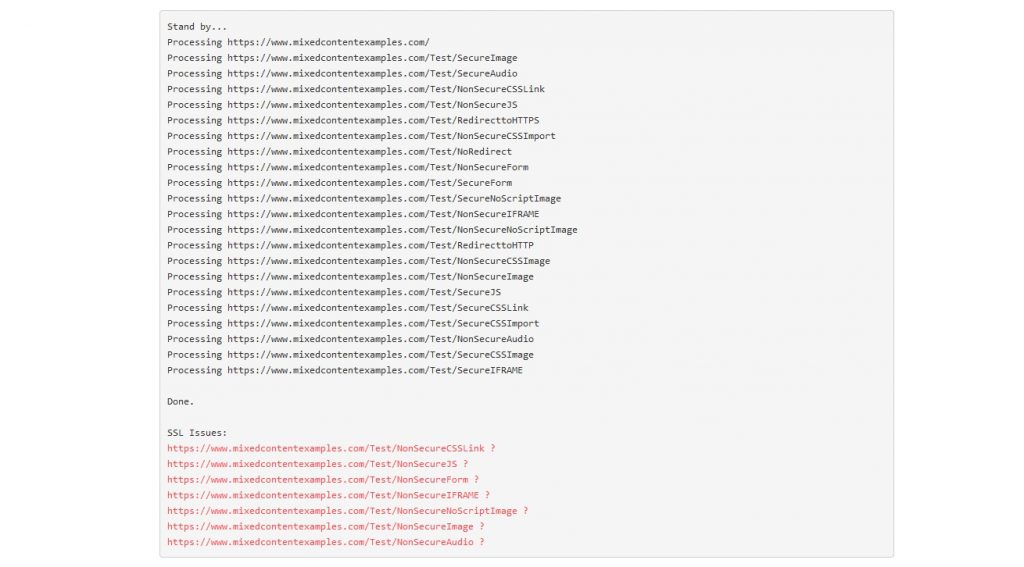
Используйте метод веб-сайта:
- Посетите SSL Check или WhyNoPadlock, мы будем использовать SSL Check
- Введите свой URL-адрес в поле и выберите «Проверить наличие ошибок SSL».
- Под полем вы увидите экран с вашими страницами.
- Определите те, у кого есть проблемы с SSL, выделенные красным, и проработайте их в WordPress, чтобы изменить URL-адреса.
Эти URL-адреса могут быть изображениями, видео, аудио, вставками или ссылками. Дисплей даст вам подсказку, но в остальном это случай открытия страницы в WordPress и проверки всего на странице.
Это кропотливая работа, но она должна быть сделана!
Вот что, почему и как настроить SSL на WordPress. Это может показаться сложным процессом, но на самом деле это очень просто.
Если вы присоединитесь к новому веб-хостингу, они, скорее всего, позаботятся об этом за вас. В противном случае шаги в этом сообщении точно описывают, как установить и настроить SSL и устранить ошибки смешанного содержимого, если они появятся.
Знаете ли вы какие-либо другие способы реализации SSL и HTTPS в WordPress? Есть какие-нибудь советы для читателей? Поделитесь своими мыслями в комментариях ниже!
